日: 2023年4月14日
moto g 5G Plus: rooted な状態にする
Bootloader アンロックして、LineageOS を導入した moto g 5G Plus。導入から随分時間がたってしまいましたが・・・実はさっさと実施していた rooted 端末化の手順について、今後の参考になるように残しておきます。
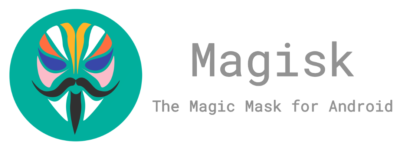
最近の Root は Magisk を使うのが一般的ですね。私も Nokia X6 とかで使ったし、Blog には載せていなけど Xiaomi Mi 5 は Rooted な状態にしてみたりもしていました。とはいえ、最近の Android OS 環境下での実施には不慣れだったし、すぐに忘れてしまうので(爆)手順を残しておきたいワケです。
Magisk の公式の手順を読めば、だいたいその通りに進められますが・・・モノによっては特殊な手順が必要で、今回の moto g 5G Plus でも一工夫必要でした。なにはともあれ、boot.img を入手する必要があるのですが・・・LineageOS の ZIP イメージを展開しても、payload.bin という形にまとまっていて、boot.img 単体では存在しないのです。この中から boot.img を抽出する必要があります。OS によっては、ROM イメージファイルを展開すればすぐに取り出せるモノもありますね。
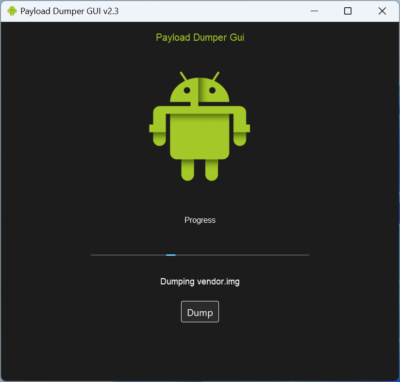
いくつか手段はあるみたいですが、簡単そうなので Payload Dumper GUI というツールを使わせていただきました。Windows 向けに1アプリに統合されているので、実行して payload.bin を選択し、出力先のフォルダを指定して Dump ボタンを押すだけ。とはいえ、終了とならずにずーっと Progress のままになってしまいますが、ちゃんと展開してくれます。
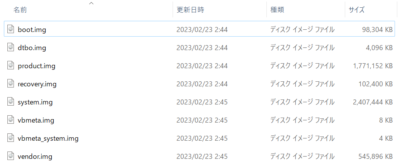
展開されるとこんな感じで8個の img ファイルになります。ここで抽出した boot.img を端末の Download フォルダにコピーして、ついでに Magisk の APK (今回は Magisk-v25.2.apk を使用)も端末に入れておきます。
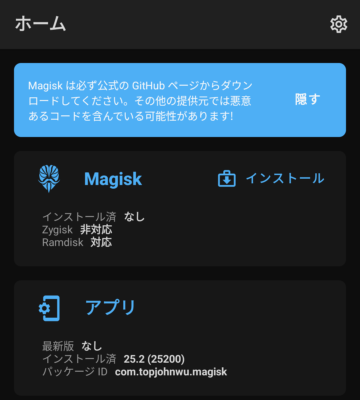
APK を端末上でインストールしたらアプリを起動。この時点ではまだ Magisk はインストールされていない状態。
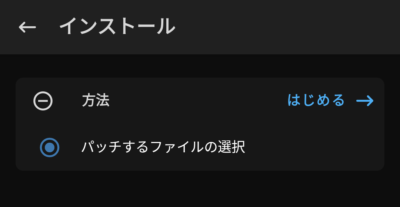
インストールボタンを押して、パッチするファイルの選択でコピーしておいた boot.img を選びます。
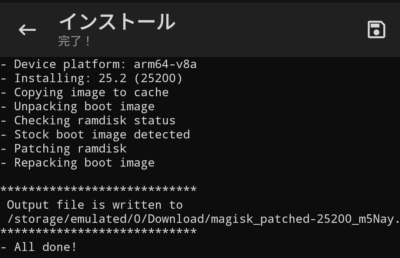
これでパッチがあたった boot.img が出力されました。パッチされたファイルは PC に取り出しておきます。この際に magisk_patched.img にリネームしておきました。
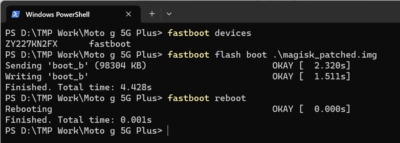
ここで端末を fastboot モードで再起動して PC に接続。パッチ済な magisk_patched.img を boot 領域に書き込みします。この後デバイスを再起動すると・・・
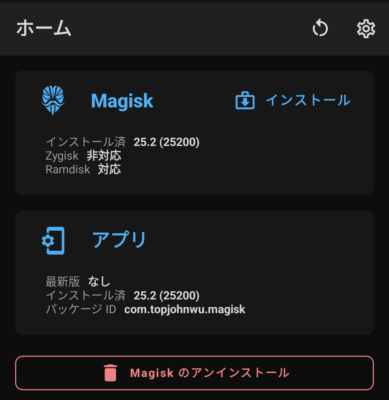
無事にインストール済になりました。これで Rooted な状態・・・ってことですね。
Root 権限を使うアプリから Magisk を隠してみたり、他にもいろいろと機能があるので設定が必要ですが・・・そこは使い方次第ですね。メンドウなのは、OTA で OS がアップデートすると、パッチあたった boot.img が更新されちゃってパッチが外れた状態になるので、再び boot.img 取り出してパッチあてて・・・といった作業が必要っぽいのがメンドクサイ。色々と更新する手順については・・・また別途(やらないかも⁉)。
